เมื่อคุณวางแผนที่จะเปลี่ยนจาก Android เป็น iPhone การสำรองข้อมูลที่จำเป็นทั้งหมดเป็นสิ่งสำคัญ ในทำนองเดียวกัน มีอีกสิ่งหนึ่งที่คุณไม่อยากสูญเสีย นั่นคือผู้ติดต่อของคุณ หากคุณสูญเสียรายชื่อติดต่อคุณอาจต้องเริ่มจากศูนย์และเพิ่มหมายเลขโทรศัพท์และรหัสอีเมลเหล่านั้นทีละรายการในโทรศัพท์เครื่องใหม่ของคุณ อย่างไรก็ตาม มีเทคนิคที่มีประโยชน์หลายอย่างซึ่งคุณสามารถลดแรงงานและทำงานให้เสร็จได้ในครั้งเดียว
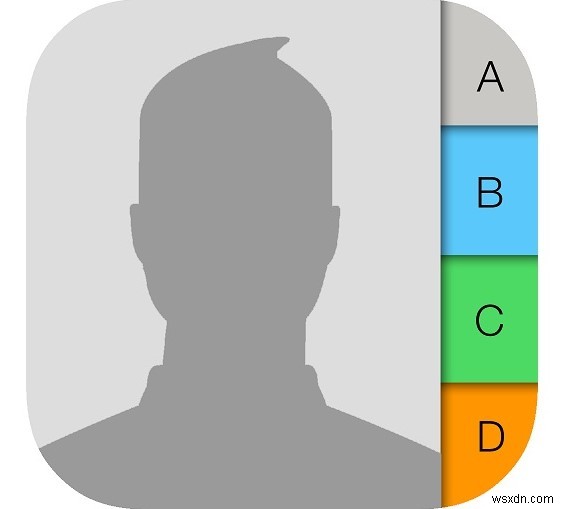
วันนี้ เราจะมาแนะนำวิธีการโอนรายชื่อจาก Android ไปยัง iPhone:
1. การใช้ซิมการ์ด
เป็นวิธีที่ง่ายที่สุดวิธีหนึ่งที่จะไม่สูญเสียรายชื่อติดต่อของคุณขณะย้ายไปยังแพลตฟอร์มอื่น คุณสามารถสำรองข้อมูลผู้ติดต่อของคุณบนซิมการ์ดและเรียกข้อมูลดังกล่าวเมื่อคุณใส่ลงใน iPhone ของคุณ คุณสามารถทำตามขั้นตอนที่กล่าวถึงด้านล่างได้เช่นเดียวกัน:
- สำรองข้อมูลรายชื่อติดต่อในสมุดที่อยู่ของคุณบนซิมการ์ดของอุปกรณ์
- นำซิมออกจาก Android
- ใส่ซิมลงใน iPhone ของคุณ
- บน iPhone ให้แตะ การตั้งค่า แอป
- แตะ Mail รายชื่อ ปฏิทิน
- แตะ นำเข้ารายชื่อซิม
- เลือกบัญชีที่คุณต้องการโอนเข้า
เมื่อการถ่ายโอนเสร็จสิ้น คุณจะเห็นผู้ติดต่อของคุณใน iPhone ตรวจสอบให้แน่ใจว่าคุณปล่อยให้กระบวนการเสร็จสมบูรณ์และอย่าขัดจังหวะระหว่างนั้น
2. การใช้ Google
ใช่ Google ก็มีคำตอบสำหรับเรื่องนี้เช่นกัน การอัปโหลดผู้ติดต่อของคุณไปยัง Google Drive อันทรงพลัง (ที่เก็บข้อมูลบนคลาวด์) ทำให้คุณไม่ต้องกังวลว่าจะสูญเสียผู้ติดต่อ เนื่องจากทั้ง Android และ iPhone รองรับ Google Drive จึงถือเป็นหนึ่งในวิธีที่สะดวกที่สุดในการถ่ายโอนผู้ติดต่อจาก Android ไปยัง iPhone คุณสามารถทำตามขั้นตอนด้านล่างสำหรับการโอน:
- สำรองข้อมูลผู้ติดต่อของคุณใน Google ไดรฟ์ แม้ว่าจะซิงค์รายชื่อติดต่อของคุณโดยอัตโนมัติหากคุณใช้บัญชี Google
- เพิ่มบัญชี Google เดียวกันกับ iPhone ของคุณ
- เมื่อตั้งค่าบัญชีแล้ว คุณจะเปิดใช้การซิงค์รายชื่อติดต่อได้ทันที หากไม่สามารถทำได้โดยไปที่การตั้งค่า -> เมล รายชื่อ ปฏิทิน -> แตะบัญชี Google ของคุณ
- เลื่อน ผู้ติดต่อ ตัวเลื่อนไปทางเปิด/สีเขียว สิ่งนี้ควรซิงค์ผู้ติดต่อของคุณกับบัญชี Google ของคุณ ส่งผลให้คุณเข้าถึงผู้ติดต่อเหล่านั้นใน iPhone
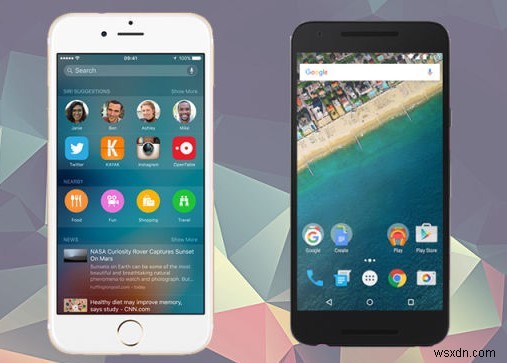
3. การใช้ iTunes
iTunes เป็นวิธีคลาสสิกวิธีหนึ่งในการถ่ายโอนผู้ติดต่อของคุณจาก Android ไปยัง iPhone แม้ว่าวิธีนี้กำหนดให้คุณต้องมีคอมพิวเตอร์ ซึ่งคุณสามารถซิงค์ข้อมูลของคุณกับระบบคลาวด์ได้ คุณสามารถทำตามขั้นตอนด้านล่างเพื่อทำงานให้เสร็จได้
- เชื่อมต่อ Android ของคุณกับคอมพิวเตอร์และซิงค์
- สำรองหรือซิงค์สมุดที่อยู่ของคุณกับ Outlook Express หรือสมุดที่อยู่ Windows
- เชื่อมต่อ iPhone กับคอมพิวเตอร์เพื่อซิงค์
- ไปที่ iTunes แล้วคลิกไอคอน iPhone ที่มุมบนซ้ายมือใต้ตัวควบคุมการเล่น
- คลิกที่ ข้อมูล ในขณะที่ยังคงเปิดหน้าจอการจัดการ iPhone ไว้
- ทำเครื่องหมายที่ช่องถัดจาก ซิงค์รายชื่อกับ เพื่อเปิดใช้งานการซิงค์สมุดที่อยู่
- เลือกโปรแกรมสมุดที่อยู่ที่คุณใช้ (Outlook Express หรือ Windows Address Book) ในเมนูแบบเลื่อนลง
- คลิกปุ่มถัดจาก ที่อยู่ติดต่อทั้งหมด
- คลิกที่ สมัคร เพื่อบันทึกการตั้งค่าและโอนรายชื่อติดต่อทั้งหมดไปยัง iPhone

โดยรวมแล้ว การถ่ายโอนผู้ติดต่อจาก Android ไปยัง iPhone นั้นไม่ต้องใช้ความพยายามมากนัก อย่างไรก็ตาม คุณต้องเลือกวิธีที่สะดวกที่สุดซึ่งใช้ทรัพยากรและแพลตฟอร์มน้อยกว่า เพื่อให้คุณถ่ายโอนข้อมูลจากเครื่องหนึ่งไปยังอีกอุปกรณ์หนึ่งได้


